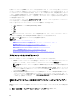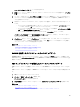Users Guide
Lifecycle Controller-Remote Services を使用したファームウェアのロールバック
iDRAC7 ウェブインタフェースを使用したファームウェアのロールバック
iDRAC7 ウェブインタフェースを使用してファームウェアをロールバックするには、次の手順を実行します。
メモ: 現在、ロールバックは iDRAC7 ファームウェアでのみサポートされており、他のデバイスファーム
ウェアではサポートされていません。
1. iDRAC7 ウェブインタフェースで、概要 → iDRAC 設定 → アップデートとロールバック → ロールバック
に移動します。
ロールバック ページには、現在および以前のファームウェアバージョンが表示されます。
2. 次へ をクリックします。
iDRAC7 は、ロールバックの適用後に再起動します。
メモ: ロールバックモード中は、ユーザーがこのページから移動してもロールバック処理がバックグ
ラウンドで継続されます。
メモ: iDRAC7 設定がデフォルト値にリセットされると、iDRAC7 の IP アドレスが 192.168.0.120 にリセ
ットされます。この IP を使用して iDRAC7 にアクセス、またはローカル RACADM か F2 を使用して
iDRAC7 アドレスを再設定することもできます(リモート RACADM にはネットワークアクセスが必要
です)。
3. ロールバックが完了すると、iDRAC7 がリセットされます。iDRAC7 を使用するには、現在のブラウザウィ
ンドウを閉じ、新規のブラウザウィンドウを使用して再接続する必要があります。
4. iDRAC7 ファームウェアバージョンを表示するには、次のいずれかのページに移動します。
– 概要 → サーバー → プロパティ → サマリ に移動すると、サーバー情報 のセクションにファーム
ウェアバージョンが表示されます。
– 概要 → iDRAC 設定 → プロパティ と移動すると、Integrated Dell Remote Access Controller 7 のセク
ションにファームウェアバージョンが表示されます。
CMC ウェブインタフェースを使用したファームウェアのロールバック
CMC ウェブインタフェースを使用してロールバックするには、次の手順を実行します。
1. CMC ウェブインタフェースにログインします。
2. サーバーの概要 → <サーバー名> に移動します。
サーバーステータス ページが表示されます。
3. iDRAC の起動 ウェブインタフェースをクリックし、iDRAC7 ファームウェアのロールバックを実行しま
す。
RACADM を使用したファームウェアのロールバック
RACADM を使用して以前のバージョンにロールバックできるのは、iDRAC ファームウェアのみです。これを
行うには、fwupdate コマンドを使用します。詳細に関しては、dell.com/support/manuals にある『
iDRAC7 およ
び CMC 向け RACADM コマンドラインリファレンスガイド
』を参照してください。
Lifecycle Controller を使用したファームウェアのロールバック
これについての情報は、dell.com/support/manuals にある『
Lifecycle Controller ユーザーズガイド
』を参照してく
ださい。
50